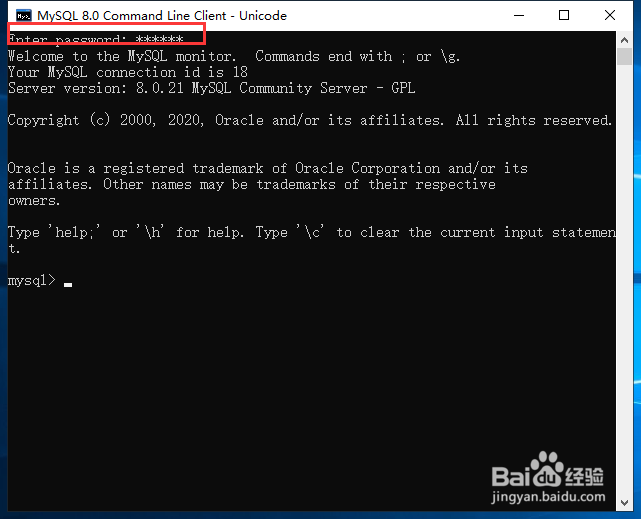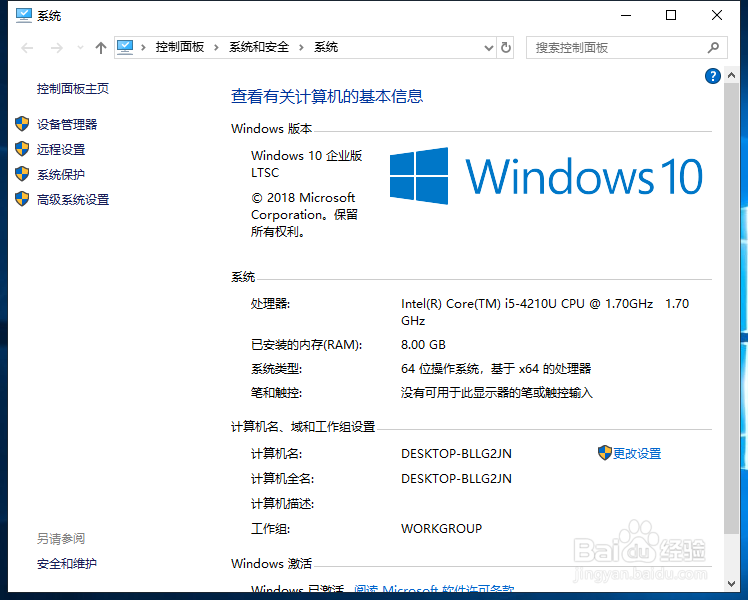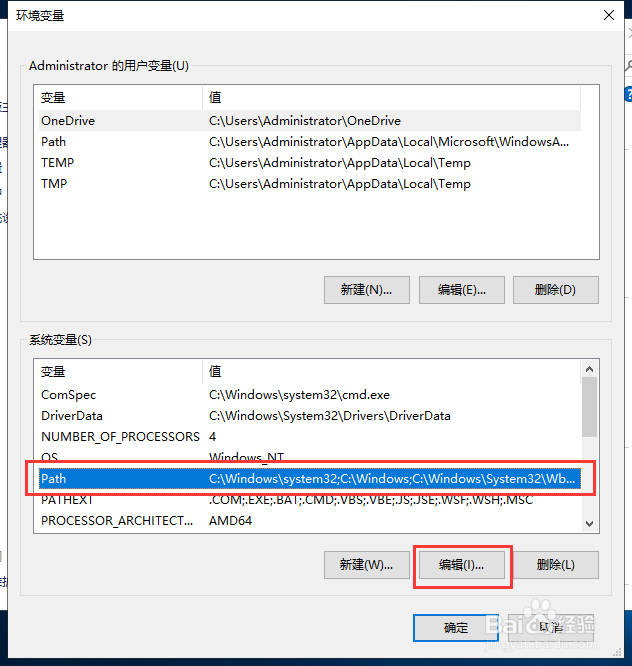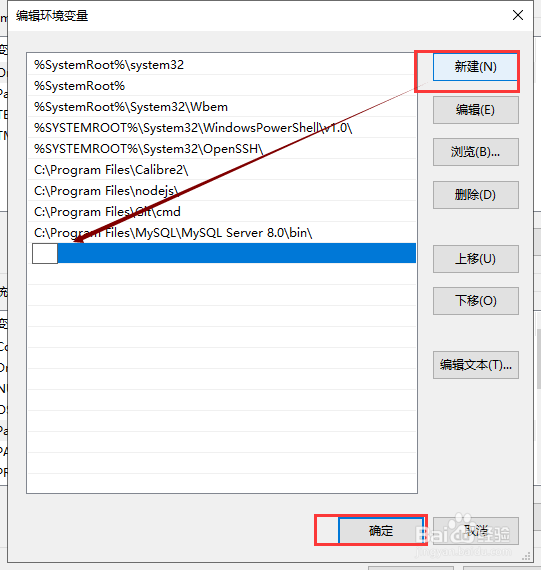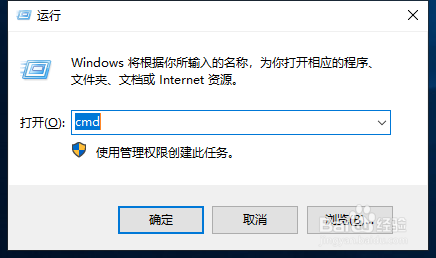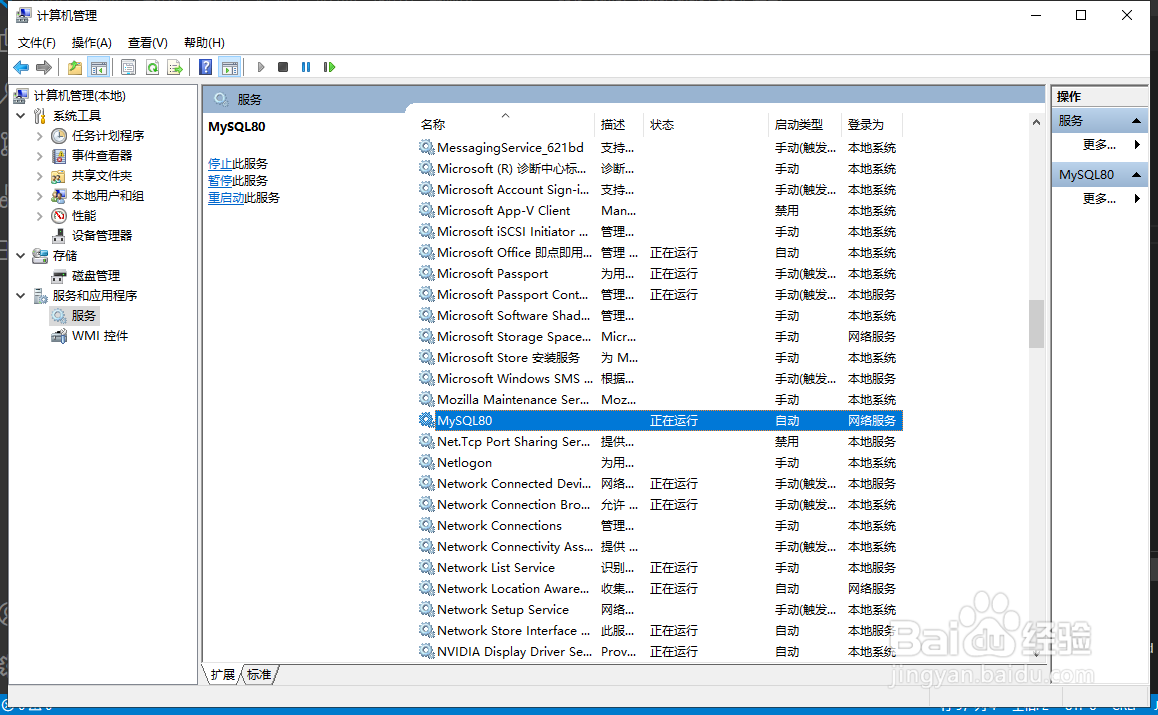windows10系统安装mysql数据库后配置全局变量
1、安装好mysql数据库后,打开命令行工具,输入密码仍然无法操作mysql;
2、“此电脑”右键属性,点击“高级系统设置”;
3、进入到“高级”面板,点击“环境变量”按钮;
4、选择“Path”,点击“编辑”按钮;
5、进入到“编辑环境变量”,点击“新建”;
6、找到mysql安装路径,复制粘贴到编辑环境变量中;复制到bin目录
7、打开Cmd命令行,输入mysql -V查看版本;输入mysql -u[用户] -p[密码]进入到mysql中;
8、安装mysql时默认是自动启动的,可以在“此电脑”右键“管理”“服务”中查看mysql启动情况
声明:本网站引用、摘录或转载内容仅供网站访问者交流或参考,不代表本站立场,如存在版权或非法内容,请联系站长删除,联系邮箱:site.kefu@qq.com。
阅读量:89
阅读量:81
阅读量:36
阅读量:55
阅读量:44